Як оцінювати проекти в Redmine
Párhuzamos, блог, акредитований APM, розташовує Погані оцінки / пропущені терміни як перший і найголовні найголовні ь до того, що проекти виконуються нижче очікуваного рівня. Час є одним з трьох центральних елементів у моделі потрійного обмеження, поряд з бюджеостм.
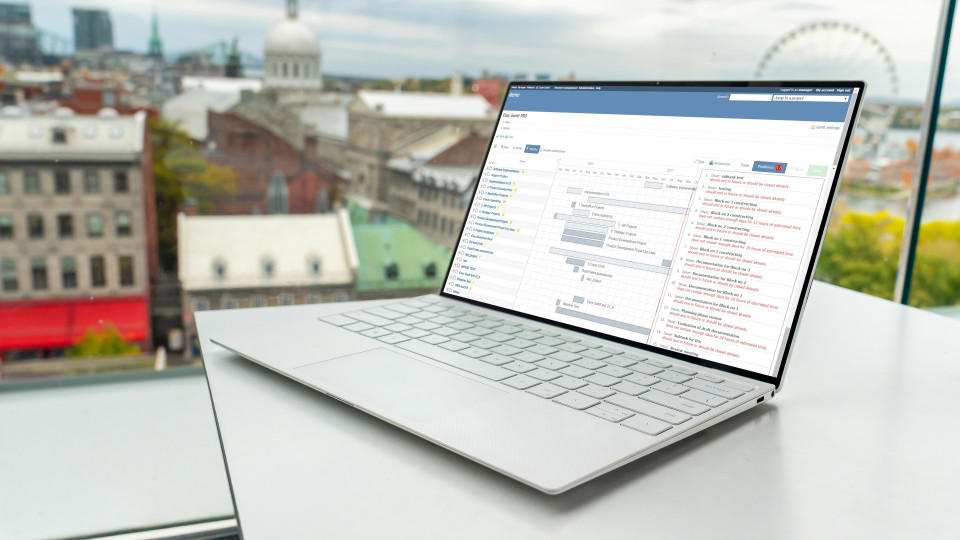
Mindez sokat beszél arról, hogy a becslés mennyire fontos a projektmenedzsmentben. Időbecslés fontos eleme a projektelemnek, és az eredménytelen időgazdálkodás elkerülhetetlen késedelmekhez és költségtúllépéshez vezethet, amit a projektvezető mindenáron el akarna kerülni.
A kritikus változók, például az idő becslése kulcsfontosságú szerepet játszhat a projekt sikerének mértékének meghatározásában, ezért a projekt becsléseit soha nem szabad természetesnek tekinteni.
Hogyan lehet biztosítani a projektek hatékony becslését?
Bár az időbecslés kinézete alapján könnyű feladatnak tűnhet, természetesen nem az. Amint azt a Projektmenedzsment Intézet (PMI) kijelentette: „A becslés nem esemény, hanem folyamat!”. Projekt becslése az ítélet és az intuíció alapján kudarcot vall, mert az emberek részrehajlásának eleme túlzottan optimista és néha túlságosan pesszimista becslésekhez vezet.
Becsülje meg a projekteket a Redmine használatával
A PMI által elmondottakra építve a projektek becslése egy folyamatos folyamat, amely rendszeres hozzájárulást és beavatkozást igényel az összes érdekelt féltől, hogy a projekt elsuhanjon időben történő teljesítés.
1. Tevékenységek kiválasztása
Először hozzá kell adnia / aktiválnia kell azokat a tevékenységeket, amelyekhez és mely feladatokat hajtja végre az idő naplózásra kerül és válassza ki azokat a projekteket, amelyeknek a tevékenység része lenne. Ezt megteheti az Adminisztráció >> Kategóriák >> Tevékenységek (eltöltött idő) menüpont megnyitásával. Egyszerűen hozzáadhat vagy aktiválhat egy már hozzáadott tevékenységet, és bejelölheti azoknak a projekteknek a jelölőnégyzetét, amelyeknek ez a tevékenység része.
2. Feladat hozzáadása vagy kiválasztása
Egy feladat, más néven becslési objektum, az, amit meg fog mérni a becsléshez szükséges idő. Feladat hozzáadása vagy kiválasztása meglehetősen egyszerű, és meg kell adnia a Beállítások >> Tevékenységek (eltöltött idő) menüpontot. Itt kiválaszthat egy meglévő feladatot, amelyhez naplózni kell, vagy hozzáadhat egy újat az "Új feladat" gombra kattintva. Ez az irányítópult további lehetőséget kínál arra is, hogy engedélyezze a tevékenység kiválasztását feladat létrehozásakor vagy az idő naplózása közben.
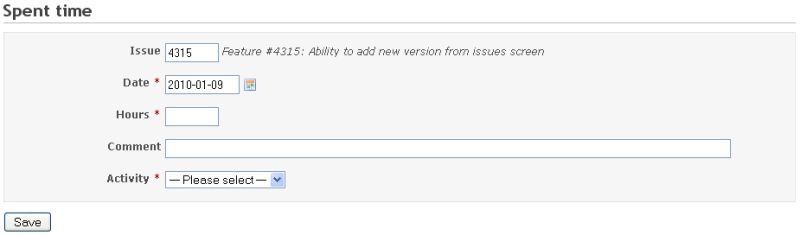
3. Naplózási idő
Természetesen a naplózási idő a legfontosabb lépés a projektek mérésében és becslésében, és a Redmine erre többféle lehetőséget kínál.

Naplózza közvetlenül a feladatot
A feladat irányítópultja lehetővé teszi több feladat funkció végrehajtását, ideértve az idő naplózását is. A kezelőpanel több lehetőséget mutat, és rákattinthat a Feladatnapló opcióra.
Naplózási idő a feladatlistáról
Lehet is, naplózza a feladatlistáról az időt ha akarod, és ennek a folyamata meglehetősen egyszerű. Mindössze annyit kell tennie, hogy navigáljon a feladatlistára. Miután a feladatlista előtted áll, csak jobb egérgombbal kell kattintania a megfelelő feladatra, amelyhez naplózni szeretne. A jobb gombbal a feladatra kattintva megjelenik egy menü, amely több lehetőség közül választhat, beleértve az időnaplózási lehetőséget is.
Naplózza az időt a Start Start gomb használatával
Egy másik egyszerű és interaktív módszer a feladat időének automatikus naplózására a munka megkezdése gomb használata a feladatfunkciók menüben. Csak ki kell választania a megfelelő feladatot, és egy sor opció jelenik meg.
Ha időben el szeretné kezdeni a bejelentkezést, csak a panelen a "Munkakezdés" gombra kell kattintania, és az időzítő automatikusan elindul. A szünet gombbal ideiglenesen leállíthatja az időzítőt, mielőtt folytatná vagy befejezné.
Miután megnyomta a „Befejezés” gombot, az időzítő leáll, és az időnaplózó oldal automatikusan kitöltődik. Ez vitathatatlanul a legkényelmesebb és az idő bejelentkezésének és becslések kidolgozásának gyakorlati módja.
4. A naplózott idő megjelenítése és elemzése
Nem készíthet projektbecsléseket anélkül, hogy jelentené és elemezné a különféle feladatok és tevékenységek naplózott idejét. Következésképpen, A Redmine többféle módszert kínál a naplózott eltöltött idő megjelenítésére és kategorizálására, az Ön igényeinek és kényelmének megfelelően.
Jelentés a személyes nyilatkozat használatával
A személyes nyilatkozat irányítópult lehetővé teszi a naplózott eltöltött idő csoportosítását napok, hetek, hónapok, évek vagy akár az Ön által választott egyedi időkeretek szerint. Ehhez a Tovább >> Személyes nyilatkozat >> Részletek >> Opciók menüpontra kell lépnie, ahol megtalálhatja a 'Csoportosítási eredmények' opciót. Ez az opció lehetővé teszi, hogy kiválasszon egy tetszőleges időkeretet, és ennek megfelelően jelenítse meg a naplózott időbejegyzéseket.
Jelentés a személyes oldalmodulok használatával
A Redmine lehetővé teszi a naplózott eltöltött idő jelentését interaktív és grafikus modul és a Személyes oldalmodulok bemutatása. Ez a funkció lehetővé teszi, hogy a naplózott időbejegyzéseket listaként vagy diagramként jelenítse meg vagy jelentse, így könnyen érthető és értelmezhető. Ehhez navigáljon az Oldalszerkesztés módba >> Új modul hozzáadása >> Időszak és kimeneti formátum beállítása.
Звітність за допомогою календарного перегляду
a нки >> Додати новий модуль (календар затраченого часу) та налаштувати часовий проміжок з доступниійоп.
Visnovok
Тепер, коли ми встановили важливість оцінки проектів, важливо зрозуміти, що ефективне відстеження часу є найважливішою передумовою для отримання дієвих оцінок, а Redmine надає високо зрумлучну та інте численними функціями та панелями приладів, для цього.
Ha менеджер проекту може забезпечити ефективний механізм відстеження часу, оцінка проекту може, бути бінти евфанюте щення термінів та витрати значно зменшуються.

Шукаєте оновлення Redmine? Легко.
Отримайте всі потужні інструменти для ідеального планування, управління та контролю проектів впумпудноів впумпудродів ні.
